Miért nem játszhatók le a videók Android-telefonomon: Fedezze fel a felbontásokat
A legtöbben ismerjük azt a fájdalmat, amikor kedvenc videónk hirtelen elérhetetlenné válik, miközben tudjuk, hogy rengeteg nagyszerű streaming szolgáltatás hatalmas mértékben átvette az uralmat. Sokunknak már van és használja a Netflixet, a VRV-t, a Hulu-t és a YouTube-ot, még akkor is, ha ezekre az elsődleges streaming szolgáltatásainkra előfizettünk. Ennek ellenére sokan még mindig elégedettek azzal, hogy videofájlokat néznek Android telefonjainkon. Ez az oka annak, hogy a a videók nem játszhatók le Android telefonon még mindig emelkedik. Ellentétben azzal, amit mások gondolnak, a videók megtekintése nem olyan nehéz, mint korábban, mert a legtöbb videolejátszó alkalmazás ma már szinte az összes népszerű videokodeket gond nélkül le tudja játszani. Ezért nézzük meg, hogyan tudják ezek a médialejátszók maximálisan kihasználni az Ön lehetőségeit, ha elolvassa az alábbi információkat.
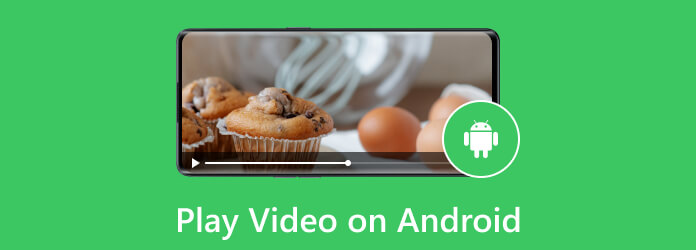
1. rész: A videók lejátszása az alapértelmezett videolejátszóval néha nem működik
Minden mobil- és számítógépes eszközödnek biztosan megvan az alapértelmezett lejátszója. Android esetén a beépített lejátszóját a Fotók alkalmazásban találhatja meg, ahol egyszerűen megérintheti a videót, ha például játszani AVI-val Androidon, és bumm, a videó automatikusan, gond nélkül lejátszható. A Fotók alkalmazásban lévő lejátszón kívül a Fájlkezelőben található egy, ahol az összes fájl, beleértve a mobileszközön lévő dokumentumokat is, találkozik. És igen, automatikusan lejátszhatja videóit az adott fájlhellyel, amikor rákattint a videóra.
Azonban előfordulhatnak olyan esetek, amikor ezek az alapértelmezett játékosok nem a megfelelő céljuknak megfelelően fognak játszani. Ennek oka a technikai problémák, például a fájl sérült, elavult médialejátszó, alacsony rendszererőforrások, sérült tárhely, sőt biztonsági okok is. Ennek a hibának az egyik gyakori eredménye, hogy nincs hang, amikor videókat játszik le Androidon. Ezért fontos, hogy egy extra vagy egy harmadik féltől származó videoalkalmazást készítsen a telefonján, ha ilyen problémák merülnek fel.
2. rész: Harmadik féltől származó videolejátszó alkalmazások felfedezése
Itt vannak a legjobb videólejátszó-alkalmazások Androidra. Az összes adott alkalmazást gyorsan beszerezheti a Play Áruházból.
1. VLC Android alkalmazáshoz
Semmi sem népszerűbb a tömeg körében a videolejátszó minden formátumhoz mint a VLC lejátszó. A Windows rendszeren elért első helyezése mellett Androidon is kiterjeszti a képességét. Ez a nyílt forráskódú médialejátszó alkalmazás különféle formátumokat támogat, például MKV, MOV, AVI, MP4, OGG fájlokat stb. Lehetővé teszi továbbá, hogy streamelt videotartalmakat kapjon az otthoni hálózatukról. Így még akkor is, ha a Facebook-videók nem játszhatók le Androidon, a VLC a legjobb megoldás lehet. Eközben az alábbiakban egyszerű és gyors lépések találhatók a VLC for Android használatához.
1 lépésNyissa meg a telepített médialejátszót Android-eszközén.
2 lépésA fő felületen érintse meg a videó opciót.
3 lépésEzt követően a videó automatikusan elindul.
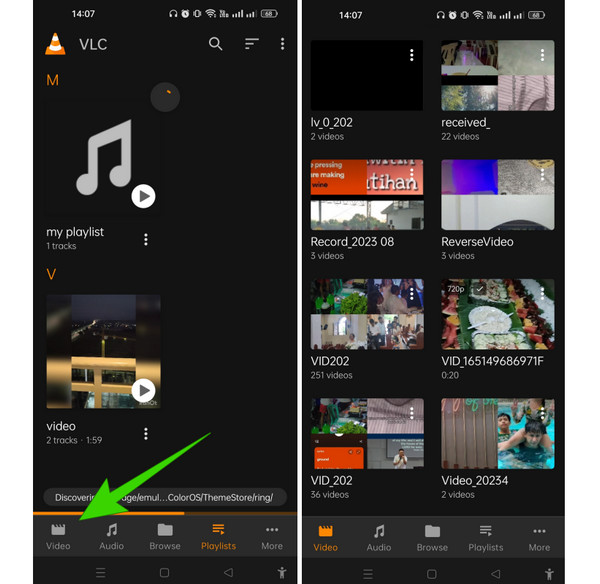
2. MX lejátszó
Noha az MX Player licencelési problémák miatt hivatalosan nem támogatja az AC3 és DTS kodekeket, ez nem befolyásolja a videofájlok lejátszási képességét. Az MX Player továbbra is egy robusztus médialejátszó, amely egyedi funkciókkal rendelkezik, így továbbra is a legjobb versenyző marad. És ha Ön olyan gyerekes szülő, aki mindig használja telefonját és táblagépét, akkor örömmel fogja megtudni, hogy ez az MX Player egy olyan alkalmazás, amely gyerekzár funkcióval rendelkezik. Az említett funkció biztosítja, hogy amikor gyermekei ezzel az alkalmazással videókat néznek, nem fog véletlenül telefonálni. Szóval, hogyan fog játszani a MOV-val Androidon ezzel a lejátszóval? Lásd az alábbi lépéseket.
1 lépésTelepítse az MX Player alkalmazást, és biztosítson hozzáférést az összes médiafájlhoz.
2 lépésEzután érintse meg a ikont My Videos lehetőséget a lejátszani kívánt videó megkereséséhez.
3 lépésEzt követően egyszerűen érintse meg a videót a lejátszáshoz.
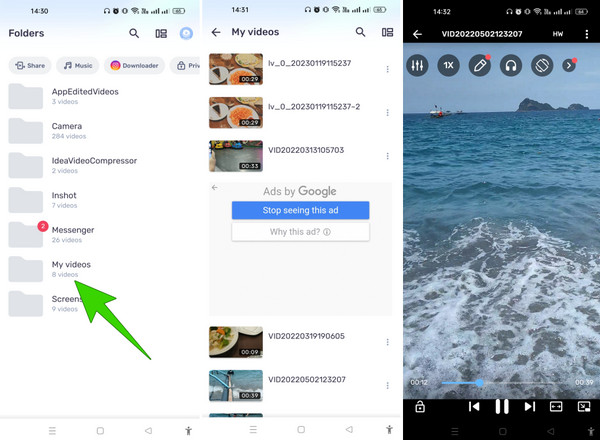
3.BSPlayer
Végül itt van egy másik legjobb HD videó lejátszó Android esetén a BSPlayer. Ez az alkalmazás már évek óta elérhető, hosszabb ideig, mint a fent bemutatott többi videólejátszó alkalmazás. Ezenkívül hardveresen gyorsított lejátszást, többmagos hardveres dekódolást és DLNA-eszközök támogatását is kínálja. Ezenkívül ez az alkalmazás támogatja a feliratokat, és zökkenőmentesen játssza le a tömörített videókat. Az alkalmazást ingyenesen használhatja, de hirdetésekkel támogatott eljárásra számíthat, miközben minden funkcióját használja. Másrészt, ha nem szeretne hirdetéseket látni az egész oldalon, használja a teljes verzióját 5.99 dollárért. Ezért az alábbi lépéseket követve játsszunk MP4-et Androidon a BSPlayerrel.
1 lépésNyissa meg az alkalmazást, és biztosítson médiahozzáférést.
2 lépésA fő felületen csúsztassa ujját a képernyőn balról jobbra, és érintse meg a videó opció ott.
3 lépésEzután érintse meg a lejátszani kívánt videót.
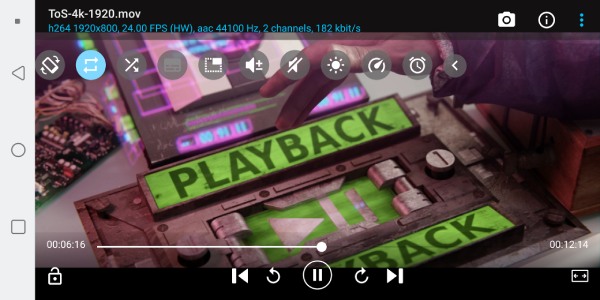
Bónusz: Saját videó konvertálása Android által támogatott formátumba
Tegyük fel, hogy van néhány videója, amely a tulajdonában van, de nem tudja lejátszani őket Android-eszközén a nem támogatott formátum miatt. Ebben az esetben van egy jó megoldás, amelyet követhet. Alakítsa át videóit olyanná, amit az Android támogat, például MKV, MP4, 3GP, AVI, FLV, MOV, WebM, OGG és mások segítségével Tipard Video Converter Ultimate. Ez a szoftver lehetővé teszi számos videó egyidejű konvertálását, miközben a konvertálást az átlagos sebességnél 60-szor gyorsabban dolgozza fel. Sőt, ez egy többfunkciós videokonverter, mivel számos nagyszerű szerkesztő eszközzel rendelkezik, mint például videójavító, tömörítő, színjavító, egyesítő, trimmer és még sok más. Addig is engedje meg az alábbi lépéseket, hogy megmutassa, hogyan konvertálhat vele videókat.
1 lépésTelepítse a konvertert a számítógépére, és kattintson a gombra Plusz gombot a közepén, amikor eléri a fő felületet az összes konvertálandó videó feltöltéséhez.
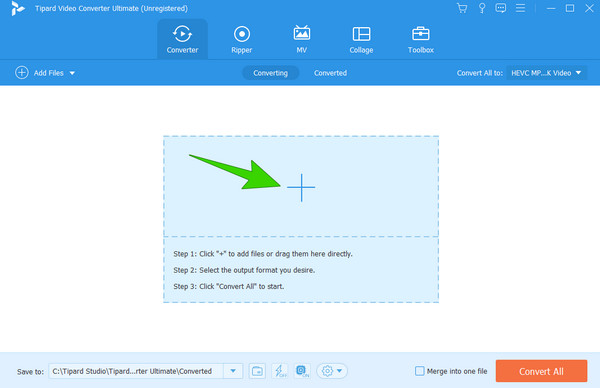
2 lépésHa mindegyiket feltöltötte, válassza ki a kimeneti formátumot a gombra kattintva nyíl gombot a Minden konvertálása erre: szakasz. Ezután az új ablakban válassza ki az Android által támogatott videóformátumot.
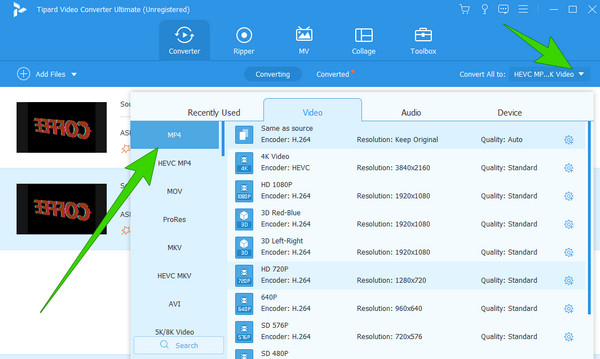
3 lépésIlyen egyszerű, végre elérheti a Összes konvertálása gombot a konverziós folyamat megkezdéséhez.
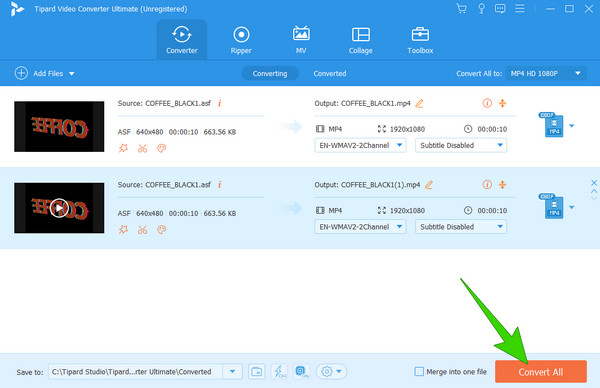
3. rész. GYIK a videók Androidon való lejátszásáról
Hogyan lehet videókat átvinni Android-eszközére?
Számos módja van a videók átvitelének Androidra. A legjellemzőbb és legbiztonságosabb az USB-kábelen keresztül. Csatlakoztassa telefonját számítógépéhez kábelcsatlakozón keresztül, majd vigye át a videókat közvetlenül Android készülékére.
Miért nem játszanak le videókat az Android telefonomon?
Ennek oka lehet, hogy a sérült videók vagy az Android nem támogatja a formátumukat.
Hogyan javítható ki a hang hiánya videók lejátszásakor Androidon?
Ellenőrizze, hogy fel van-e kapcsolva a hangerő az eszközön és a médián. Ha igen, ellenőrizze, hogy a videó nincs-e némítva. Ha úgy gondolja, hogy a probléma nem a videó oldalán van, próbálja meg újraindítani a telefont.
Következtetés
Most már tudod, hogy miért nem játszhatók le a videók Androidon, és ehhez tudod a legjobb alternatívát a beépített lejátszódhoz. Ha úgy gondolja, hogy az egyetlen probléma a páratlan/nem támogatott formátum, és nem szeretne további videolejátszót telepíteni a telefonjára, akkor konvertálja a videókat a Tipard Video Converter Ultimate.







